如何开发系统工具
FastGPT 系统工具开发指南
介绍
FastGPT 系统工具项目从 4.10.0 版本后移动到独立的fastgpt-plugin项目中,采用纯代码的模式进行工具编写。你可以在fastgpt-plugin项目中进行独立开发和调试好插件后,直接向 FastGPT 官方提交 PR 即可,无需运行 FastGPT 主服务。
概念
- 工具(Tool):最小的运行单元,每个工具都有唯一 ID 和特定的输入和输出。
- 工具集(Toolset):工具的集合,可以包含多个工具。
在fastgpt-plugin中,你可以每次创建一个工具/工具集,每次提交时,仅接收一个工具/工具集。如需开发多个,可以创建多个 PR 进行提交。
1. 准备工作
- Forkfastgpt-plugin 项目
- 安装Bun
- 本地拉取项目进行 Dev 开发。
- bun install
- bun run dev
2. 初始化一个新的工具/工具集
2.1 执行创建命令
bun run new:tool依据提示分别选择创建工具/工具集,以及目录名(使用 camelCase 小驼峰法命名)。
执行完后,系统会在 modules/tool/packages/[your-tool-name]下生成一个工具/工具集的目录。
系统工具 (Tool) 文件结构如下:
src // 源代码,处理逻辑
└── index.ts
test // 测试样例
└── index.test.ts
config.ts // 配置,配置工具的名称、描述、类型、图标等
index.ts // 入口,不要改这个文件
logo.svg // Logo,替换成你的工具的 Logo
package.json // npm 包工具集(toolset) 的文件结构如下:
children
└── tool // 这个里面的结构就和上面的 tool 基本一致
config.ts
index.ts
logo.svg
package.json2.2 修改 config.ts
- name 和 description 字段为中文和英文两种语言
- courseUrl 密钥获取链接,或官网链接,教程链接等。
- author 开发者名
- type 为枚举类型,目前有:
- tools: 工具
- search: 搜索
- multimodal: 多模态
- communication: 通讯
- finance: 金融
- design: 设计
- productivity: 生产力
- news: 新闻
- entertainment: 娱乐
- social: 社交
- scientific: 科学
- other: 其他
- secretInputList: 密钥输入列表,其用于配置工具的
激活信息,通常包含密钥、Endpoint、Port等。(见下面的 secretInputList 参数格式) - versionList (工具中配置)用于版本管理,是一个列表,其中的元素格式:
- value:版本号,建议使用 semver
- description: 描述
- inputs 入参(见下面的 inputs 参数格式)
- outputs 返回值 (见下面的 outputs 参数格式)
对于 ToolSet 下的 tool 来说,无需填写 type、courseUrl、author,这几个字段会继承 ToolSet 的配置。
secretInputList 参数格式
一般格式:
{
key: 'key', // 唯一键
label: '前端显示的 label',
description: '前端显示的 description', // 可选
inputType: 'input' | 'secret' | 'switch' | 'select' | 'numberInput', // 前端输入框的类型
// secret: 密钥输入框,密钥将在保存时进行对称加密保存在节点内或数据库中
// switch: 开关
// select: 下拉选择框
// numberInput: 数字输入框
// input: 普通输入框
}下面的例子是 dalle3 的相关配置:可以参考 dalle3 的 config.ts
{
// 其他配置
secretInputConfig: [
{
key: 'url',
label: 'Dalle3 接口基础地址',
description: '例如:https://api.openai.com',
inputType: 'input',
required: true
},
{
key: 'authorization',
label: '接口凭证(不需要 Bearer)',
description: 'sk-xxxx',
required: true,
inputType: 'secret'
}
]
}inputs 参数格式
一般格式:
{
key: '本工具内唯一的 key,和 src/index.ts 中的 InputType 定义相同',
label: '前端显示的 label',
renderTypeList: [FlowNodeInputTypeEnum.input, FlowNodeInputTypeEnum.reference], // 前端输入框的类型
valueType: WorkflowIOValueTypeEnum.string, // 数据类型
toolDescription: '工具调用时用到的描述' // 如果需要设置成工具调用参数,需要设置这个字段
}dalle3 的 inputs 参数格式如下:
{
//...
versionList: [
{
// 其他配置
inputs: [
{
key: 'prompt',
label: '绘图提示词',
valueType: WorkflowIOValueTypeEnum.string,
renderTypeList: [FlowNodeInputTypeEnum.reference, FlowNodeInputTypeEnum.input],
toolDescription: '绘图提示词'
}
],
}
// ...
]
}outputs 参数格式
{
key: 'link', // 唯一键值对
valueType: WorkflowIOValueTypeEnum.string, // 具体可以看这个 Enum 的类型定义
label: '图片访问链接', // 名字
description: '图片访问链接' // 描述,可选
}dalle3 的 outputs 参数格式如下:
{
// ...
versionList: [
{
// ...
outputs: [
{
valueType: WorkflowIOValueTypeEnum.string,
key: 'link',
label: '图片访问链接',
description: '图片访问链接'
},
{
type: FlowNodeOutputTypeEnum.error,
valueType: WorkflowIOValueTypeEnum.string,
key: 'system_error',
label: '错误信息'
}
]
}
],
}2. 编写处理逻辑
在 [your-tool-name]/src/index.ts 为入口编写处理逻辑,需要注意:
- 使用 zod 进行类型定义,导出为 InputType 和 OutputType 两个 Schema。
- 入口函数为
tool,可以定义其他的函数。
import { format } from 'date-fns';
import { z } from 'zod';
export const InputType = z.object({
formatStr: z.string().optional()
});
export const OutputType = z.object({
time: z.string()
});
export async function tool(props: z.infer<typeof InputType>): Promise<z.infer<typeof OutputType>> {
const formatStr = props.formatStr || 'yyyy-MM-dd HH:mm:ss';
return {
time: format(new Date(), formatStr)
};
}上述例子给出了一个传入 formatStr (格式化字符串)并且返回当前时间的简单样例,如需安装包,可以在/modules/tools/packages/[your-tool-name]路径下,使用bun install PACKAGE 进行安装。
3. 调试
单测
在 test/index.test.ts 中编写测试样例,使用 bun run test index.test.ts完整路径 即可运行测试。
从 Scalar 进行测试
浏览器打开localhost:3000/openapi可进入fastgpt-plugin的 OpenAPI 页面,进行 API 调试。
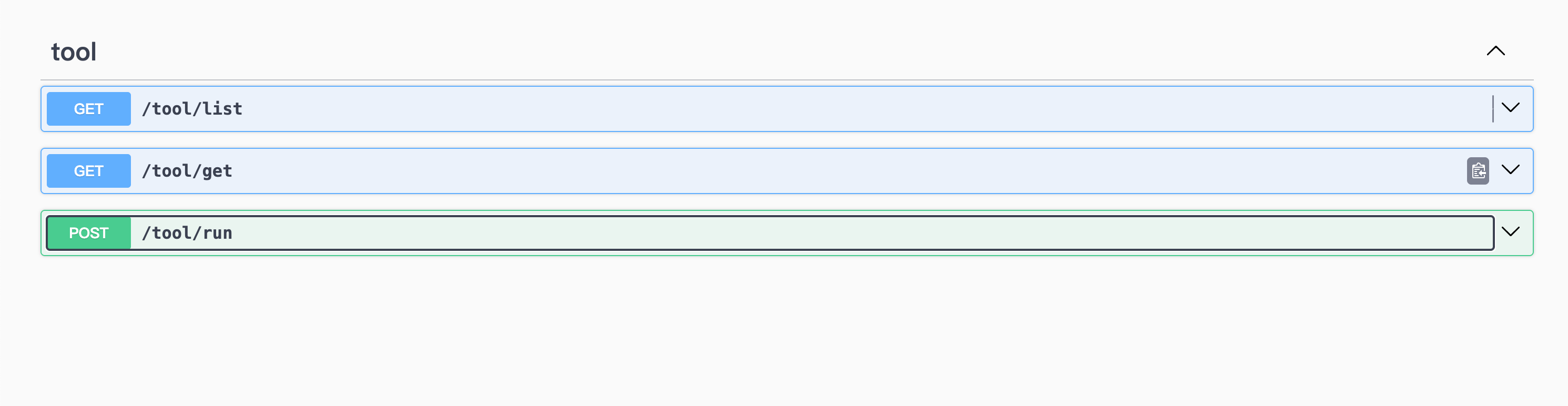
可以先通过/tool/list接口,获取工具列表,找到需要调试的工具的toolId。紧接着,通过/tool/runStream来运行工具获取实际结果。
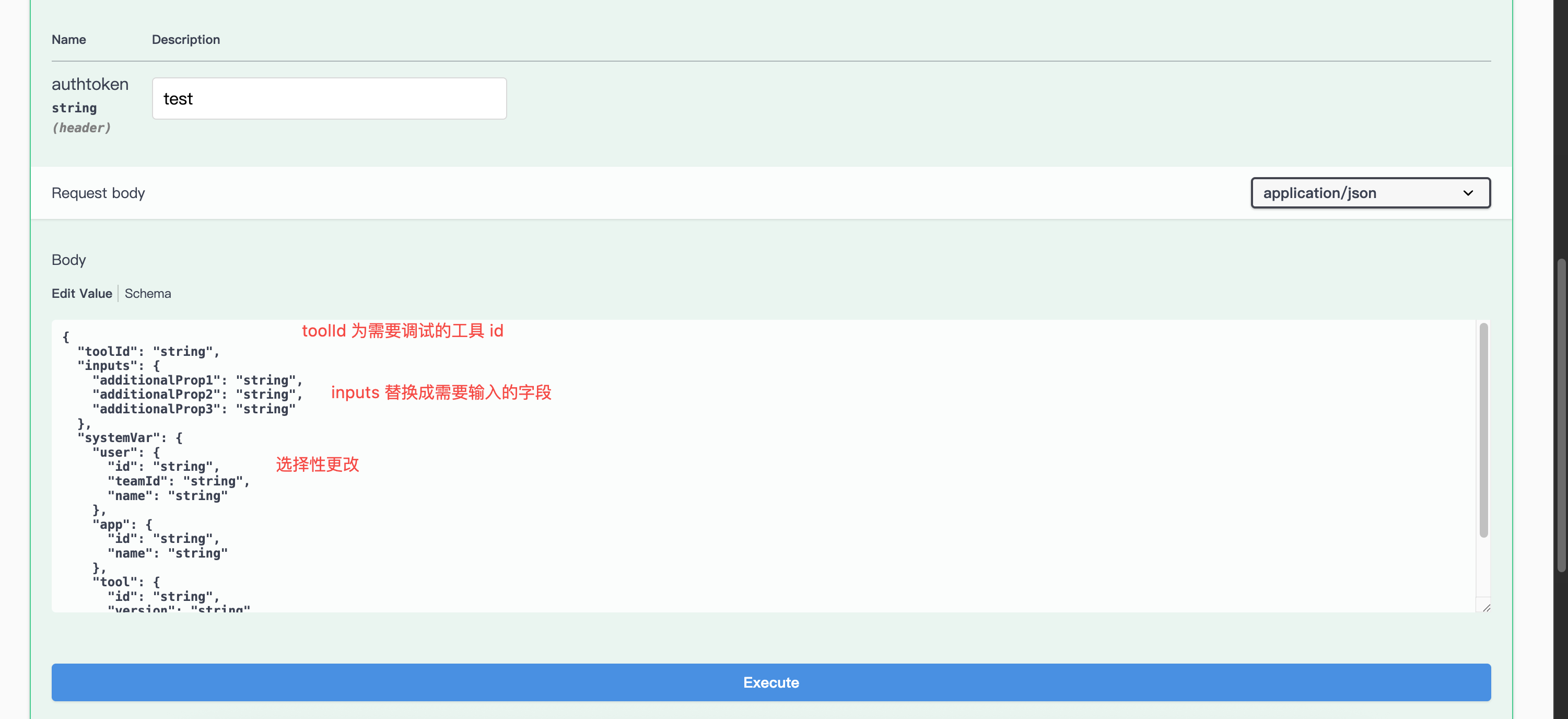
从 FastGPT 主服务进行测试
如果本地运行有FastGPT主服务,则可以直接添加对应的工具进行测试。
可视化调试(TODO)
4. 提交工具至官方目录
完毕上述所有内容后,向官方仓库 https://github.com/labring/fastgpt-plugin 提交 PR。官方人员审核通过后即可收录为 FastGPT 的官方插件。
如无需官方收录,可自行对该项目进行 Docker 打包,并替换官方镜像即可。